原标题:PS教程:端午节的字体设计
看到古风类型的毛笔字体设计是不是很心动,PS的基础工具都学的滚瓜烂熟了,就是不会做图,结合做设计,其实很简单,找对素材,你也可以这么做。
最近快到端午节了,小编就给大家带来一篇关于“端午节”的字体设计教程,操作起来其实很简单,是很适合小白入门的一篇字体教程。

第一步:新建一个1300 X 900像素,分辨率为72像素的白色画布。
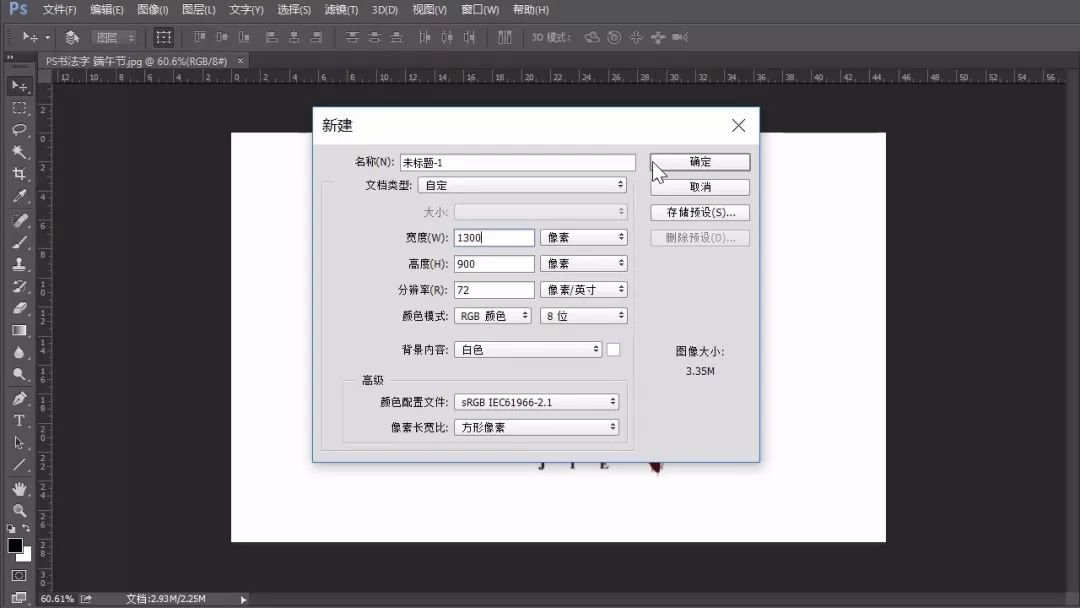
第二步:选择文字工具,字体为禹卫行书字体,打出“端午节”三个字,调整好大小。

第三步:选中字体图层,右键,转换为形状。
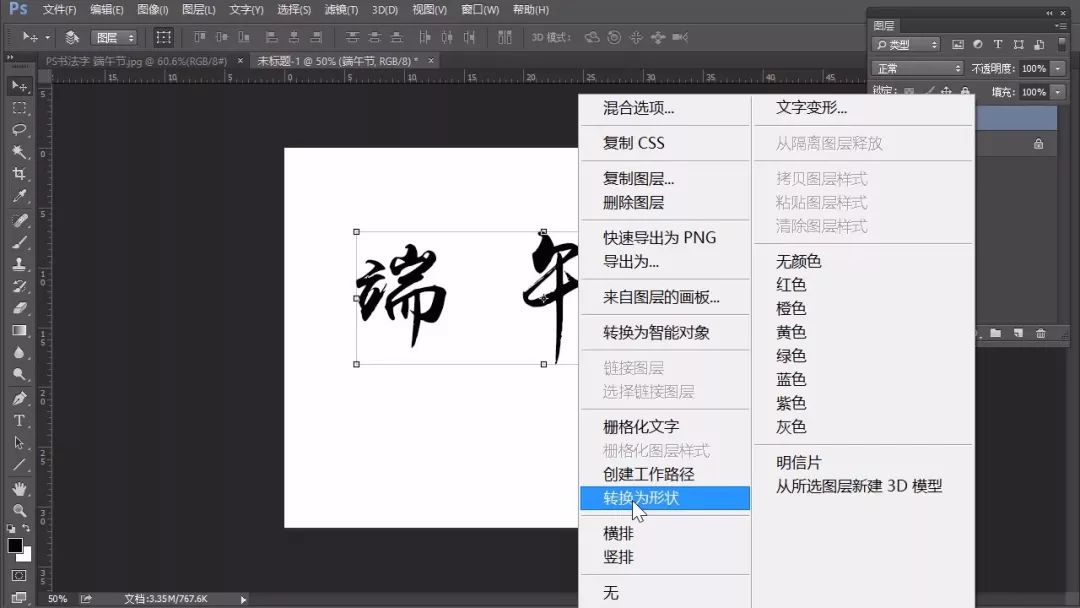
第四步:选择直接选择工具,把文字独个移动,调整好位置和大小即可。
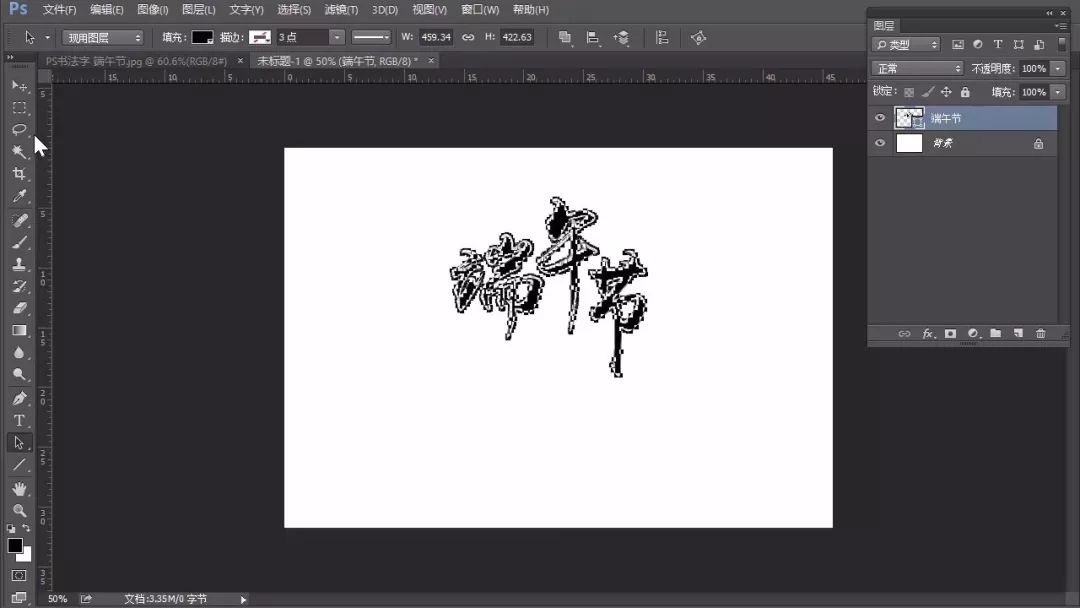
第五步:把笔触素材拿进来,然后移动到文字的笔画位置,不断的复制移动,如图。

第六步:把文字和所有的笔触图层选中,右键转换为智能对象。然后把图片素材拿进来,右键,创建剪切蒙版。

第七步:选中文字工具,字体为方正小标宋体,打出“端午节”的拼音大写,调整好字间距和文字大小,如图。

第八步:把花瓣素材拿进来,调整好大小和位置,“端午节”的字体设计做好,快来试试吧。
责任编辑:
本文内容由网友自发贡献,版权归原作者所有,本站不承担相应法律责任。如您发现有涉嫌抄袭侵权的内容,请联系:hwhale#tublm.com(使用前将#替换为@)